Włączanie repozytoriów pakietów:
Najpierw musisz upewnić się, że urzędnik Główny, ograniczony, wszechświat i wieloświat repozytoria są włączone.
Aby to zrobić, otwórz Oprogramowanie i aktualizacje aplikacja z Menu aplikacji Ubuntu 20.04 LTS.
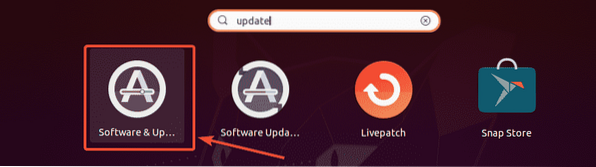
Teraz w Oprogramowanie Ubuntu upewnij się, że zaznaczone pola wyboru są zaznaczone.
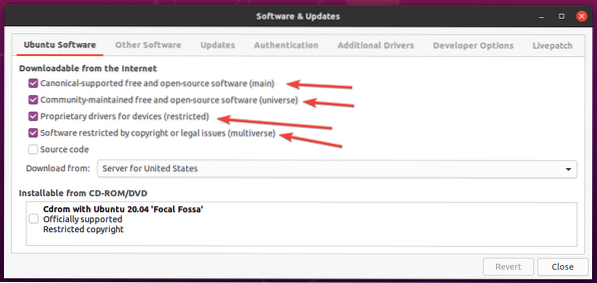
Aktualizowanie pamięci podręcznej repozytorium pakietów:
Teraz zaktualizuj pamięć podręczną repozytorium pakietów za pomocą następującego polecenia:
$ sudo apt aktualizacja
Pamięć podręczna repozytorium pakietów APT powinna zostać zaktualizowana.
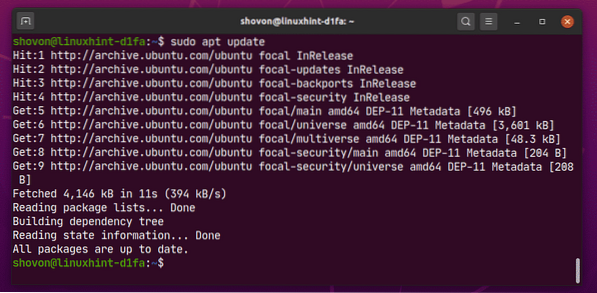
Instalowanie kodeków multimedialnych:
Kodeki multimedialne są niezbędne do odtwarzania plików audio i wideo. Domyślnie kodeki multimedialne nie są instalowane w Ubuntu 20.04 LTS.
Jak widzisz, nie mogę odtworzyć pliku wideo Królik Big Buck-720.mp4 z domyślnym Ubuntu 20.04 LTS Filmy aplikacja. Po zainstalowaniu kodeków multimedialnych będziesz mógł odtwarzać dowolne filmy/audio za pomocą dowolnego odtwarzacza wideo/audio na Ubuntu 20.04 LTS.
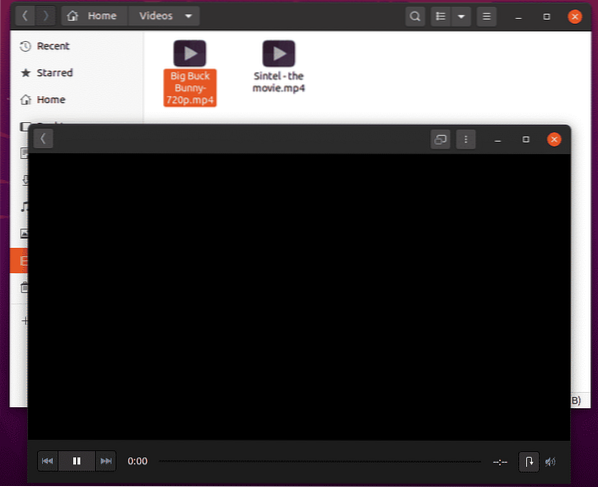
Możesz zainstalować wszystkie dostępne kodeki multimedialne jednocześnie za pomocą następującego polecenia:
$ sudo apt install ubuntu-restricted-extras
Teraz, aby potwierdzić instalację, naciśnij Tak a następnie naciśnij
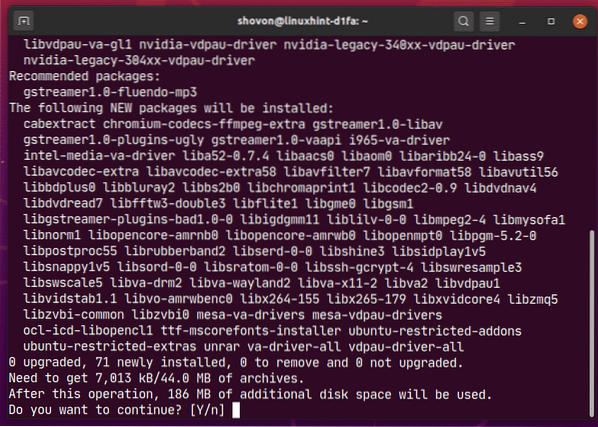
Ubuntu powinien pobrać wszystkie wymagane pakiety z Internetu.
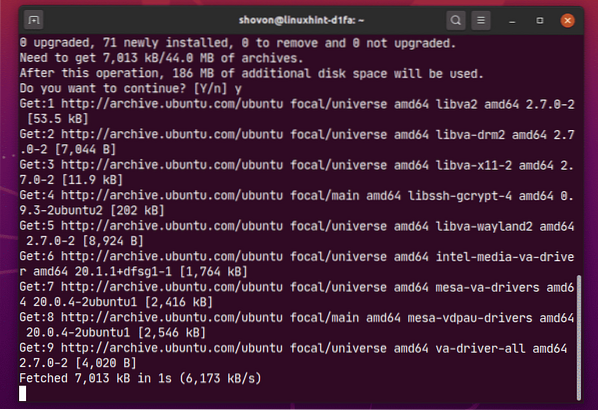
Ubuntu 20.04 LTS zainstaluje czcionki Microsoft wraz z kodekami multimedialnymi.
Musisz zaakceptować EULA (Umowę licencyjną użytkownika końcowego) firmy Microsoft, jeśli chcesz zainstalować czcionki Microsoft na Ubuntu 20.04.
Wybierz
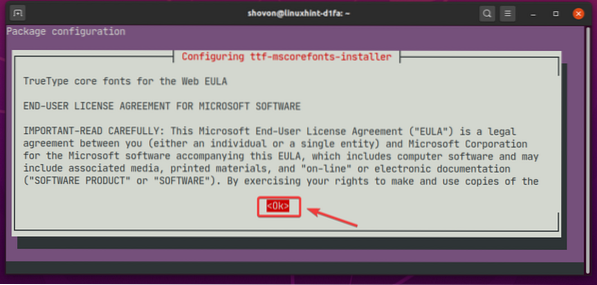
Teraz wybierz
UWAGA: Jeśli nie chcesz instalować czcionek Microsoft, nie akceptuj umowy licencyjnej Microsoft EULA. Po prostu wybierz
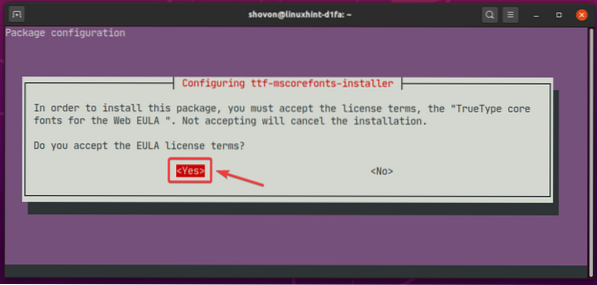
Instalator powinien kontynuować.
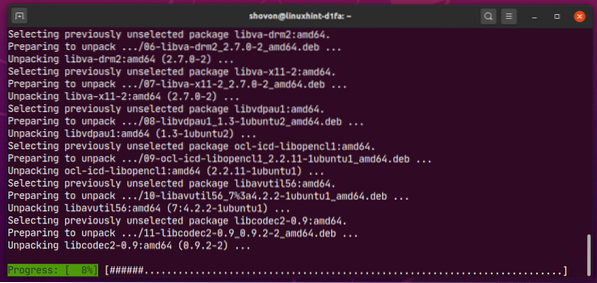
W tym momencie należy zainstalować wszystkie kodeki multimedialne.
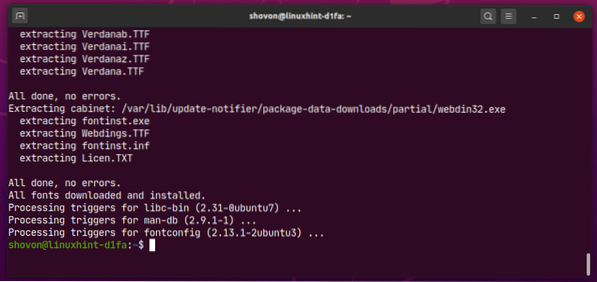
Po zainstalowaniu kodeków multimedialnych powinieneś być w stanie odtworzyć dowolny plik wideo/audio na Ubuntu 20.04 LTS, jak widać na poniższym zrzucie ekranu.
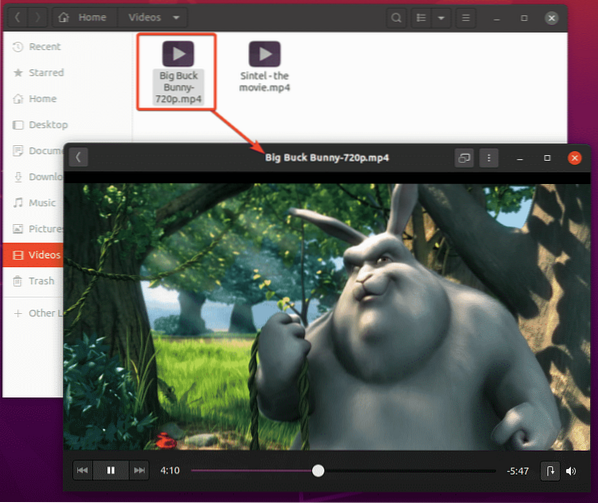
Instalowanie VLC Media Player:
Możesz zainstalować odtwarzacz multimedialny VLC na Ubuntu 20.04 LTS. Odtwarzacz multimedialny VLC jest jednym z najlepszych odtwarzaczy wideo i audio. Może odtwarzać prawie każdy rodzaj plików multimedialnych. Jest takie powiedzenie, że jeśli VLC nie może odtworzyć pliku multimedialnego, żaden inny odtwarzacz nie może. Osobiście bardzo lubię odtwarzacz multimedialny VLC.
Możesz zainstalować odtwarzacz multimedialny VLC za pomocą następującego polecenia:
$ sudo apt install vlc
Teraz, aby potwierdzić instalację, naciśnij Tak a następnie naciśnij
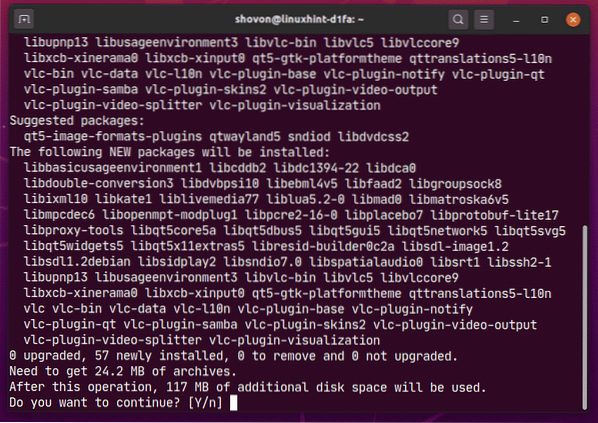
Wszystkie wymagane pakiety są pobierane z Internetu.
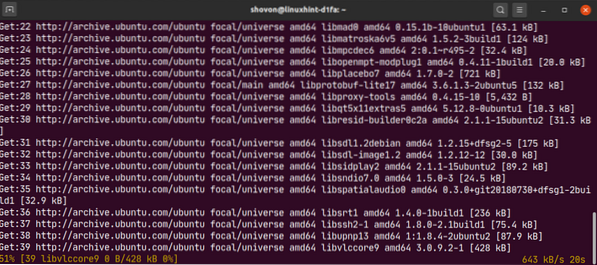
W tym momencie należy zainstalować VLC.

Teraz, aby odtworzyć plik multimedialny za pomocą VLC, kliknij prawym przyciskiem myszy (myszą) plik i kliknij Otwórz za pomocą innej aplikacji.
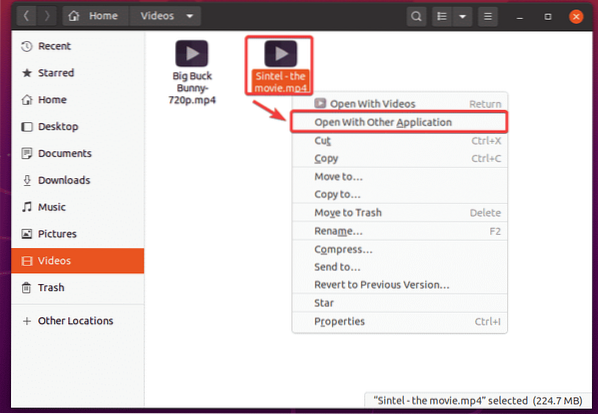
Wybierz Vlc media player z listy i kliknij Wybierz.
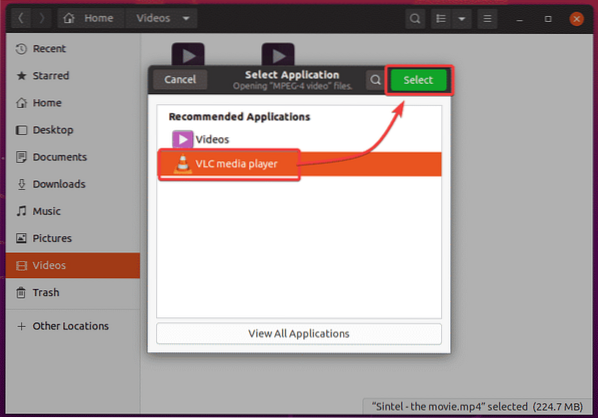
Gdy po raz pierwszy uruchamiasz odtwarzacz multimedialny VLC, zobaczysz następujące okno.
Czek Zezwól na dostęp do sieci metadanych i kliknij Kontyntynuj. W ten sposób VLC automatycznie pobierze informacje o odtwarzanym pliku multimedialnym (i.mi. okładki albumów) z internetu.
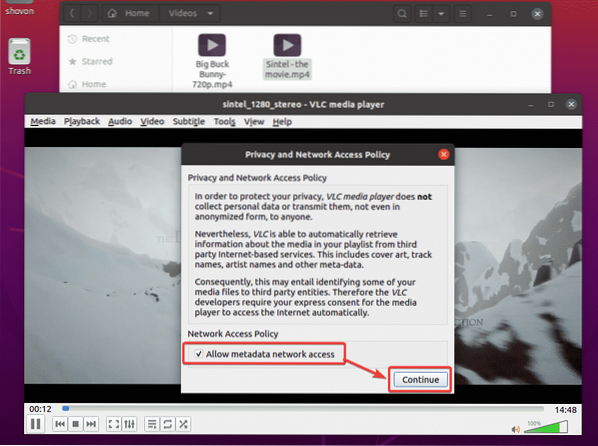
Gra VLC Sintel - film.mp4 plik, jak widać na zrzucie ekranu poniżej.
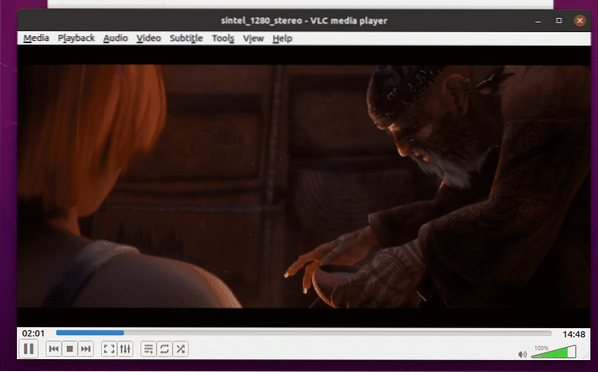
Instalowanie odtwarzacza muzyki Clementine:
Jeśli nie lubisz Rytmbox, domyślny odtwarzacz muzyczny Ubuntu 20.04 LTS, możesz spróbować Klementyna. Jest jak Rhythmbox, ale ma lepszy interfejs użytkownika i więcej funkcji. Clementine może również pobrać teksty, okładkę albumu, informacje o wykonawcach itp. muzyki, którą odtwarzasz automatycznie.
Możesz zainstalować Clementine za pomocą następującego polecenia:
$ sudo apt install clementine
Aby potwierdzić instalację, naciśnij Tak a następnie naciśnij
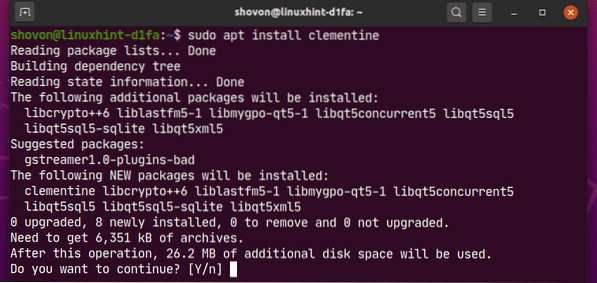
Clementine powinna być zainstalowana.
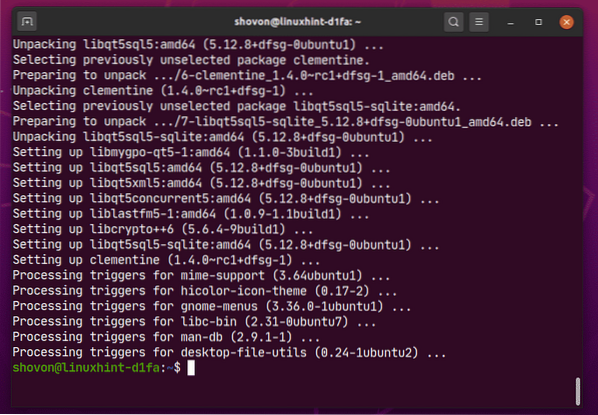
Po zainstalowaniu Clementine możesz uruchomić Clementine z menu aplikacji Ubuntu 20.04 LTS.
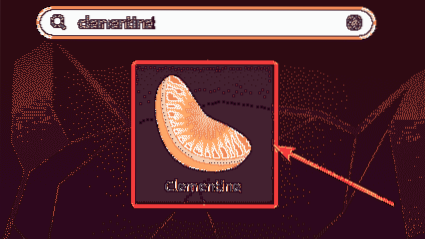
Odtwarzacz muzyki Clementine powinien się uruchomić.
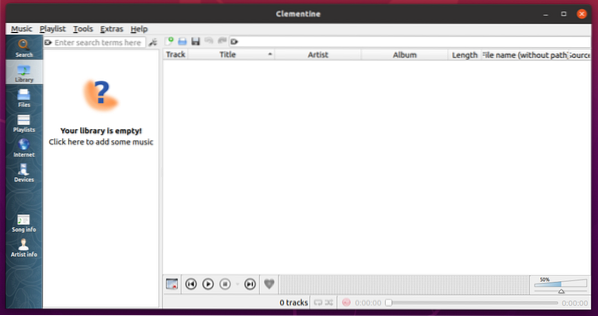
Jak widać, Clementine gra muzykę. Po prawej stronie wyświetlany jest tekst muzyki.
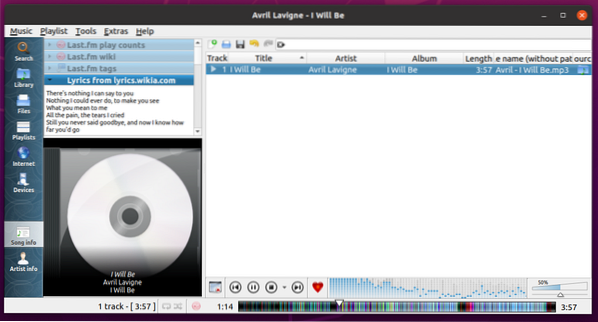
Ustaw domyślny odtwarzacz wideo i muzyki w Ubuntu 20.04 LTS:
Jeśli chcesz zmienić domyślny odtwarzacz wideo i muzyki na Ubuntu 20.04 LTS, ta sekcja jest dla Ciebie.
Najpierw otwórz Ustawienia aplikacja z menu aplikacji Ubuntu 20.04 LTS.
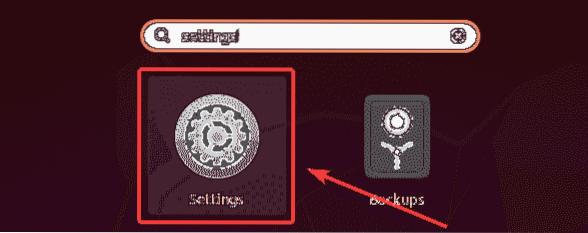
Teraz przejdź do Aplikacje domyślne zakładka z Ustawienia aplikacja. Jak widzisz, Rytmbox jest ustawiony jako domyślny Muzyka gracz i Filmy jest ustawiony jako domyślny Wideo odtwarzacz na Ubuntu 20.04 LTS.
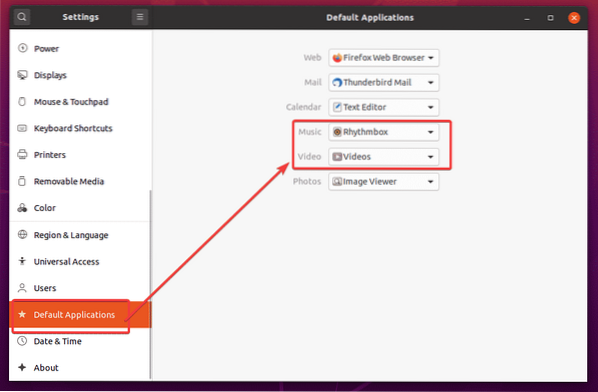
Aby zmienić domyślny odtwarzacz wideo na odtwarzacz multimedialny VLC, kliknij, Wideo rozwijane menu i wybierz Vlc media player z listy.
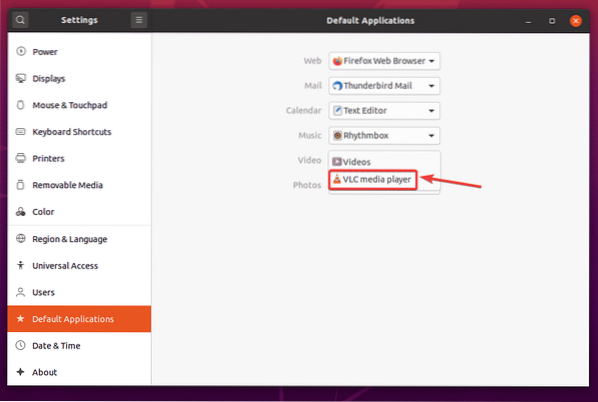
W ten sam sposób kliknij Muzyka rozwijanego menu i wybierz domyślny odtwarzacz muzyki z listy.
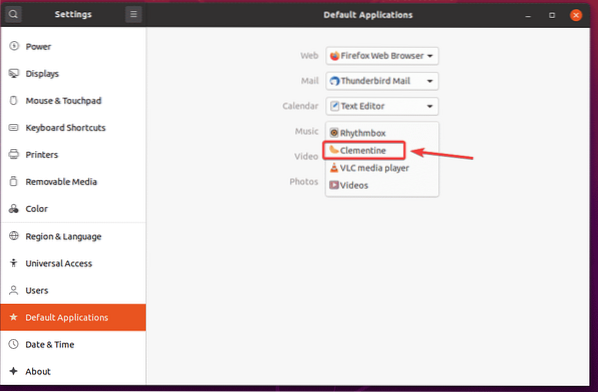
Jak widzisz, Vlc media player jest ustawiony jako domyślny Wideo gracz i Klementyna odtwarzacz muzyki jest ustawiony jako domyślny Muzyka gracz.
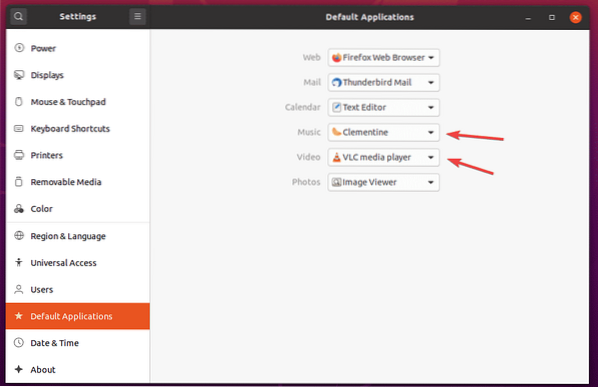
Tak więc instalujesz kodeki multimedialne na Ubuntu 20.04 LTS. Dziękujemy za przeczytanie tego artykułu.
 Phenquestions
Phenquestions

